Spørsmål
Problem: Hvordan fikse Windows Media Player-feil 0xc0000005 (fil CompPkgSup. DLL) på Windows 10?
Jeg kan ikke åpne MPG eller WTV video Media Player for Windows 10 x64. Begge programmene krasjer med feilkoden 0xc0000005. Jeg la også merke til en CompPkgSup. DLL-fil nevnt i loggen. I går har jeg installert KB4013429-oppdateringen, så jeg antar at det er den skyldige. Kan noen være så snill å hjelpe?
Løst svar
KB4013429 er den siste kumulative oppdateringen for Windows 10 OS. Microsoft slapp den i midten av mars 2017 og forventer at den vil fikse mange problemer som forgjengerne har forårsaket. Dessverre, men det ser ut som om oppdateringen forårsaket mange nye feil i stedet for å adressere de gamle.
Mens antallet misfornøyde Windows 10-brukere øker,[1] det ville være naivt å tro at alle problemene vil bli løst og patcher utgitt umiddelbart. De aller fleste Windows 10-brukere kan ikke installere den kumulative oppdateringen KB4013429 selv om den er lastet ned fullstendig.
I dette tilfellet anbefaler Microsoft folk å prøve å installere oppdateringen manuelt ved å laste den ned fra Microsoft og installere akkurat som alle andre Win32-program. Dessverre mottok Microsoft en forargelse av folk som har klart å installere KB4013429-oppdateringen, men da opplevd en fullstendig krasj av Windows DVD-spiller og andre tredjepartsapplikasjoner som bruker Microsoft MPEG-2 biblioteker. Microsoft har allerede offisielt bekreftet feilen, men har ikke gitt reparasjonene ennå.
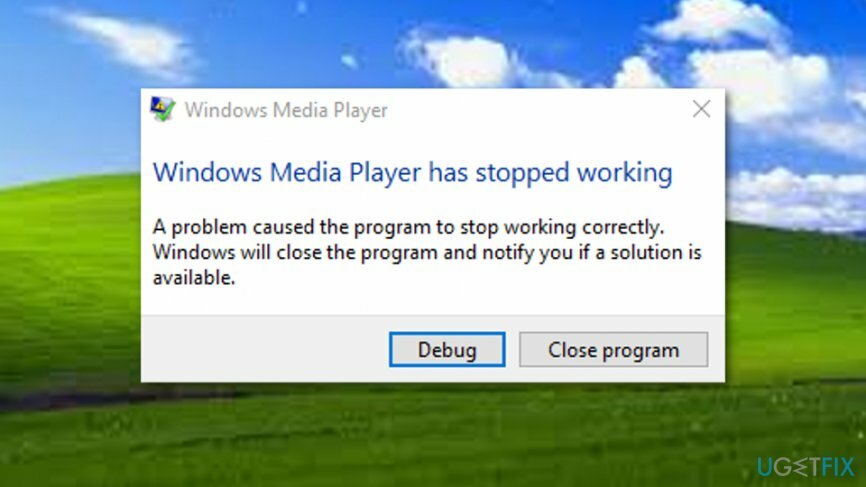
Folk hevder at de ikke kan starte Windows DVD-spiller,[2] Windows media spiller,[3] og mange andre apper da de ikke reagerte eller ikke åpnet med en feilkode 0xc0000005 (fil CompPkgSup. DLL). Som vi allerede har påpekt, er de offisielle rettelsene ennå ikke tilgjengelige.
Imidlertid er det et par metoder som folk allerede har prøvd og rapportert som fungerer. Hvis du velger å prøve, vil vi gi en omfattende guide for hvordan du fikser Windows DVD Player feilkode 0xc0000005 nedenfor.
Hvis du imidlertid ikke godkjenner uoffisielle rettelser, kan du omgå denne feilen ved å rulle tilbake oppdateringen. Deretter må du vente til Microsoft slipper oppdateringen og kjøre den kumulative oppdateringen KB4013429 på nytt.
Hvordan fikse Windows Media Player-feil 0xc0000005 (fil CompPkgSup. DLL) forårsaket av KB4013429-oppdateringen?
For å reparere skadet system, må du kjøpe den lisensierte versjonen av Reimage Reimage.
Metode 1. Avinstaller KB4013429-oppdateringen
For å reparere skadet system, må du kjøpe den lisensierte versjonen av Reimage Reimage.
- Klikk Windows-tast + I for å åpne Innstillinger-appen.
- Plukke ut Oppdateringer og sikkerhet.
- Åpen Oppdater historikk og klikk Avinstaller oppdateringer øverst i vinduet.
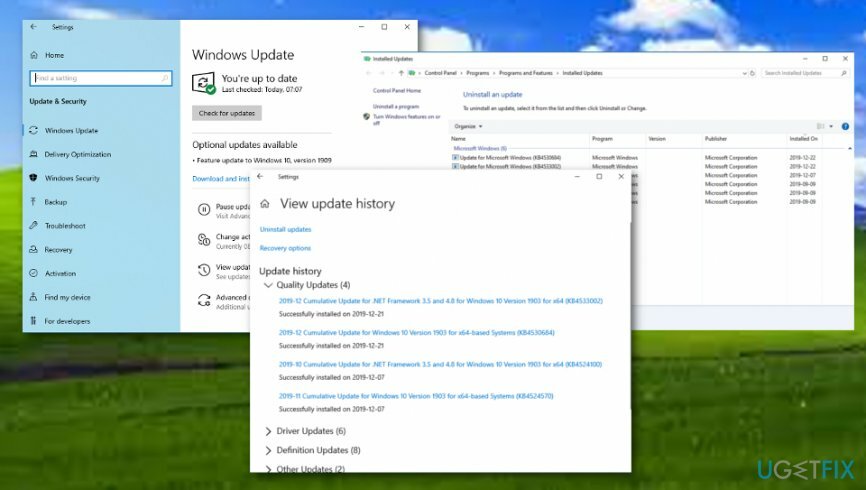
- Finn den kumulative oppdateringen KB4013429, høyreklikk den og velg Avinstaller.
Dessverre kan ikke alle kumulative oppdateringer fjernes. Hvis du ikke kan avinstallere KB4013429-oppdateringen, prøv følgende metoder for å løse Windows multimediefeil 0xc0000005.
Metode 2. Installer den eldre versjonen av CompPkgSup.dll-filen
For å reparere skadet system, må du kjøpe den lisensierte versjonen av Reimage Reimage.
Denne spesielle Windows-oppdateringen inneholder en ny versjon av CompPkgSup.dll-filen, som har en feil som fører til multimediekrasj. Problemet oppstår bare når det aktuelle programmet bruker Microsoft DTV-DVD-videodekoderen (msmpeg2vdec.dll) på systemer der MPEG-2 er aktivert i den dekoderen. Du kan prøve å fikse CompPkgSup.dll-feilen ved å følge trinnene nedenfor. VIKTIG: Siden denne metoden ikke er offisielt godkjent av Microsoft, tar du den på egen risiko.
- Klikk Windows-tast + X og velg Kommandoprompt (admin).
- Kopiere og lime inn Dir / a / b / s “% windir% \\ WinSxS \\ CompPkgSup.dll” | Finn "_10.0.14393.0_"> "% brukerprofil% \\ Desktop \\ CompPkgSup.dll.txt" kommando inn i ledetekst-vinduet og trykk Tast inn.
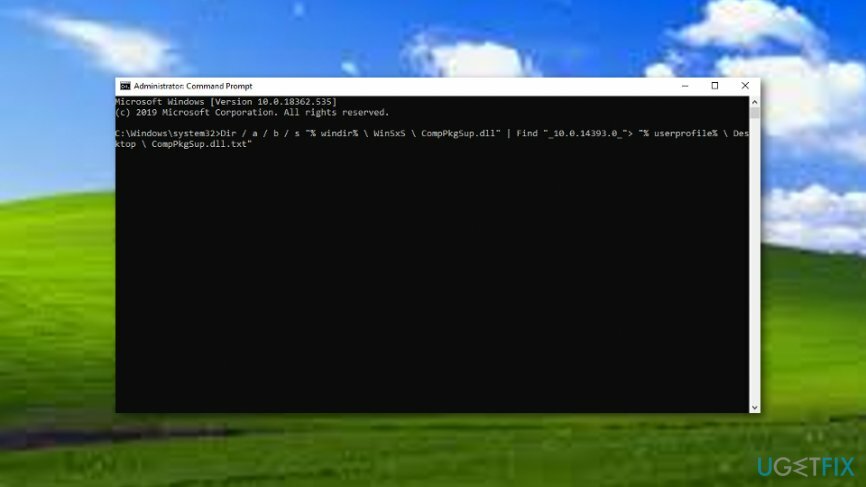
- Start deretter systemet på nytt og last ned denne filen.
- Følg instruksjonene på skjermen for å pakke ut zip-filen.
Denne lenken er trygt å klikke på. Installering av .dll-filer separat er imidlertid ikke den beste løsningen for noen av Windows 10-feilene. Dette kan imidlertid hjelpe deg med å fikse 0xc0000005-feilen midlertidig til Microsoft slipper den offisielle oppdateringen. Forresten, hvis du skal bruke den medfølgende CompPkgSup.dll-filen, merk at det vil være sfc /scannow vil automatisk gjenopprette gjeldende systemfiler fra build 10.0.14393.953.
Metode 3. Utfør en SFC-skanning via ledetekst
For å reparere skadet system, må du kjøpe den lisensierte versjonen av Reimage Reimage.
Det kan være noen ødelagte filer i Windows-datasystemet som har noe å gjøre med utseendet til Windows Media Player Error 0xc0000005 (fil CompPkgSup. DLL) på din Windows 10-datamaskin. Du bør kjøre en kontrollprosess ved å kjøre den forhøyede ledeteksten for å finne ut om dette er sant. Hvis du ikke vet hvordan du fullfører denne metoden, anbefaler vi å følge trinnvise retningslinjer nedenfor:
- Gå til Windows-søk.
- Type "cmd" i søkedelen.
- Finn Ledeteksten i resultatene.
- Høyreklikk på alternativet og velg "Kjør som administrator".
- Når en svart dialogboks vises, skriv sfc /scannow etter den blinkende markøren.

- Slå den Tast inn tasten og vent på at kommandoen skal utføres.
- Start datamaskinen på nytt.
Metode 4. Prøv å fikse ting automatisk
For å reparere skadet system, må du kjøpe den lisensierte versjonen av Reimage Reimage.
Hvis du har prøvd alle metodene ovenfor og ingen av dem virket vellykket, kan du prøve å reparere ting automatisk. For dette formålet må du laste ned og installere systemreparasjonsprogramvare som f.eks ReimageMac vaskemaskin X9 eller andre lignende verktøy som kan være i stand til å fikse ødelagte objekter på datamaskinen din.
Reparer feilene dine automatisk
ugetfix.com-teamet prøver å gjøre sitt beste for å hjelpe brukere med å finne de beste løsningene for å eliminere feilene deres. Hvis du ikke ønsker å slite med manuelle reparasjonsteknikker, vennligst bruk den automatiske programvaren. Alle anbefalte produkter er testet og godkjent av våre fagfolk. Verktøy som du kan bruke for å fikse feilen, er oppført nedenfor:
By på
gjør det nå!
Last ned FixLykke
Garanti
gjør det nå!
Last ned FixLykke
Garanti
Hvis du ikke klarte å fikse feilen ved å bruke Reimage, kontakt supportteamet vårt for å få hjelp. Vennligst gi oss beskjed om alle detaljer du mener vi bør vite om problemet ditt.
Denne patenterte reparasjonsprosessen bruker en database med 25 millioner komponenter som kan erstatte enhver skadet eller manglende fil på brukerens datamaskin.
For å reparere skadet system, må du kjøpe den lisensierte versjonen av Reimage verktøy for fjerning av skadelig programvare.

En VPN er avgjørende når det gjelder brukerens personvern. Online trackere som informasjonskapsler kan ikke bare brukes av sosiale medieplattformer og andre nettsteder, men også din Internett-leverandør og myndighetene. Selv om du bruker de sikreste innstillingene via nettleseren din, kan du fortsatt spores via apper som er koblet til internett. Dessuten er personvernfokuserte nettlesere som Tor er ikke et optimalt valg på grunn av reduserte tilkoblingshastigheter. Den beste løsningen for ditt ultimate privatliv er Privat internettilgang – vær anonym og sikker på nett.
Datagjenopprettingsprogramvare er et av alternativene som kan hjelpe deg gjenopprette filene dine. Når du sletter en fil, forsvinner den ikke ut i løse luften – den forblir på systemet ditt så lenge det ikke skrives nye data på toppen av den. Data Recovery Pro er gjenopprettingsprogramvare som søker etter arbeidskopier av slettede filer på harddisken din. Ved å bruke verktøyet kan du forhindre tap av verdifulle dokumenter, skolearbeid, personlige bilder og andre viktige filer.